Gunakan API diperluas pada FMZ Quant untuk mewujudkan perdagangan sinyal peringatan "TradingView"
Penulis:Ninabadass, Dibuat: 2022-03-30 16:28:09, Diperbarui: 2022-03-31 17:32:25Menggunakan API diperluas pada FMZ untuk merealisasikan TradingView Alert Signal Trading
API diperpanjang dari platform FMZ Quant Trading baru-baru ini telah ditingkatkan, dan peningkatan ini mendukung mode akses langsung, sehingga sinyal peringatan TradingView dapat dengan mudah dikirim ke bot di FMZ untuk perdagangan otomatis.
API diperluas dari FMZ Quant Platform
Tautan Bagian yang Terkait dalam Dokumentasi API FMZ
Fungsi utama dari API diperluas adalah untuk menyediakan antarmuka untuk berbagai fungsi pada platform perdagangan FMZ Quant, untuk operasi programatik, seperti batch memulai bot secara bersamaan, waktu bot memulai dan berhenti, membaca rincian informasi bot, dll. Kami menggunakan FMZ diperluas API untuk menerapkan TradingView sinyal peringatan perdagangan.CommandRobot(RobotId, Cmd)antarmuka di API diperluas. antarmuka ini dapat mengirim perintah interaktif ke bot dengan ID yang ditentukan, dan bot dapat melakukan operasi yang sesuai (seperti menempatkan pesanan untuk membeli atau menjual, dll)
Untuk menggunakan API diperpanjang, Anda harus pertama membuat akun Anda sendiriAPI KEYdi FMZ: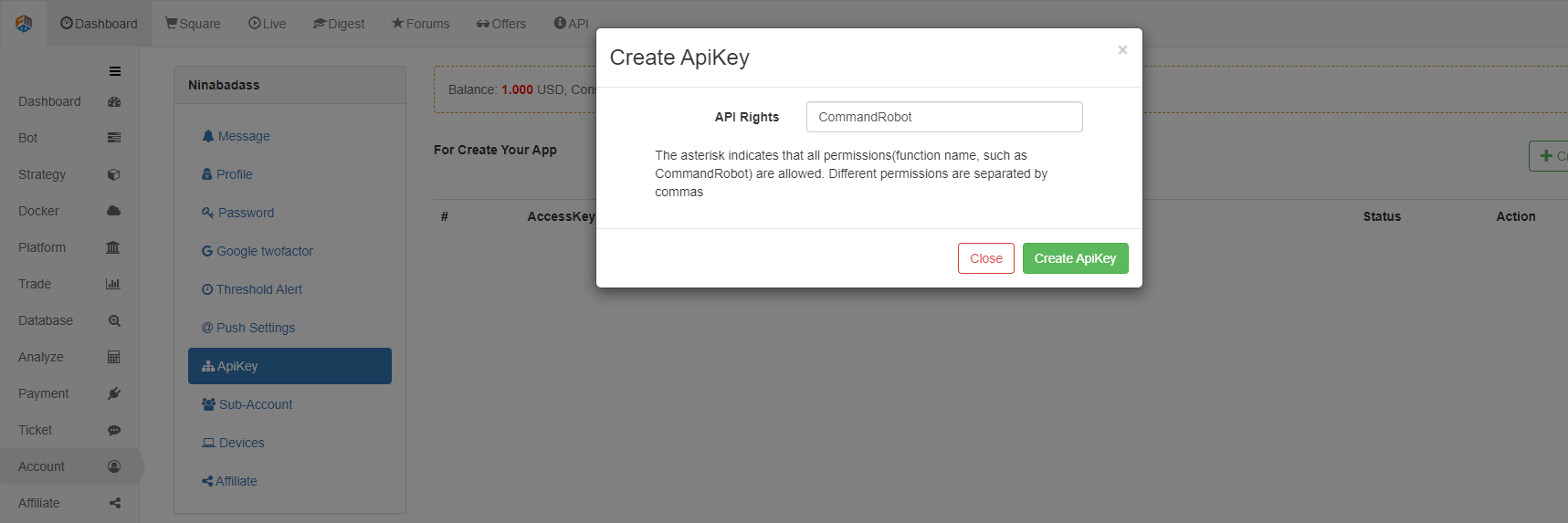
### Direct Access Mode of Extended API
The direct access mode indicates directly writing ```API KEY``` in the Query of URL; for example, the URL accessing the extended API of FMZ Quant platform can be written as:
https://www.fmz.com/api/v1?access_key=xxx&secret_key=yyyy&method=CommandRobot&args=[186515,“ok12345”]
Among them, ```https://www.fmz.com/api/v1``` is the interface address; ```?``` is followed by ```Query```; the parameter ```access_key``` is, for example, represented by xxx (when using, fill in the access_key of your own FMZ account); the parameter ```secret_key``` is represented by yyyy (when using, fill in your own account secret_key); the parameter ```method``` is the specific name of the extended API interface to be accessed, and ```args``` is the parameter of the ```method``` interface to be called.
We use TradingView as a signal source to send trading commands to the FMZ bots. In fact, we only use the ```CommandRobot``` interface.
### TradingView
First of all, you need to have a TradingView Pro account. The Basic level cannot use the WebHood function in the alert. We enter the Chart of TradingView.
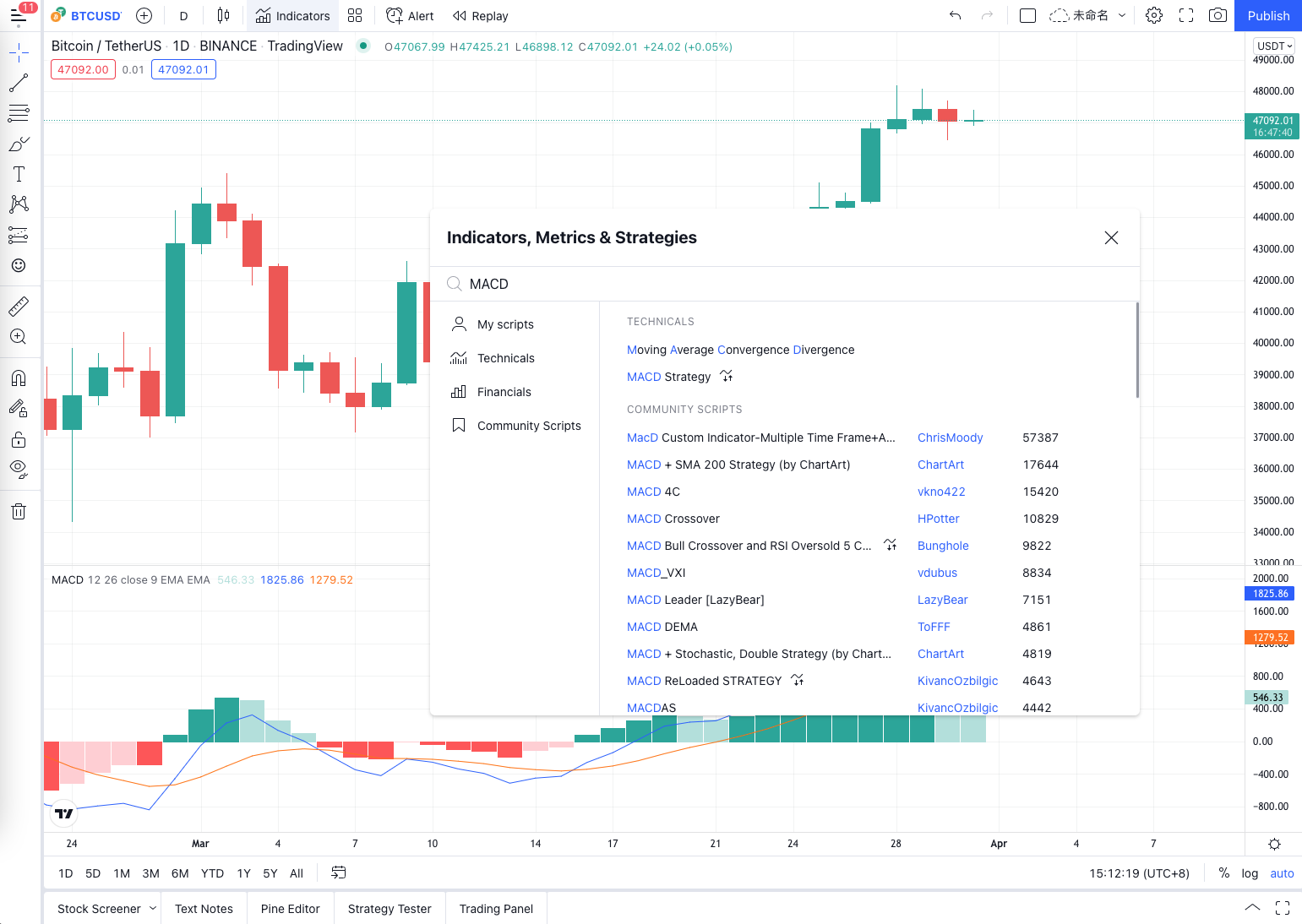
Add an indicator to the chart, and other script algorithms can also be used. Here, for the convenience of demonstration, we use the most commonly used ```MACD``` indicator, and then set the K-line period to 1 minute (in order to make the signal trigger faster and facilitate the demonstration).
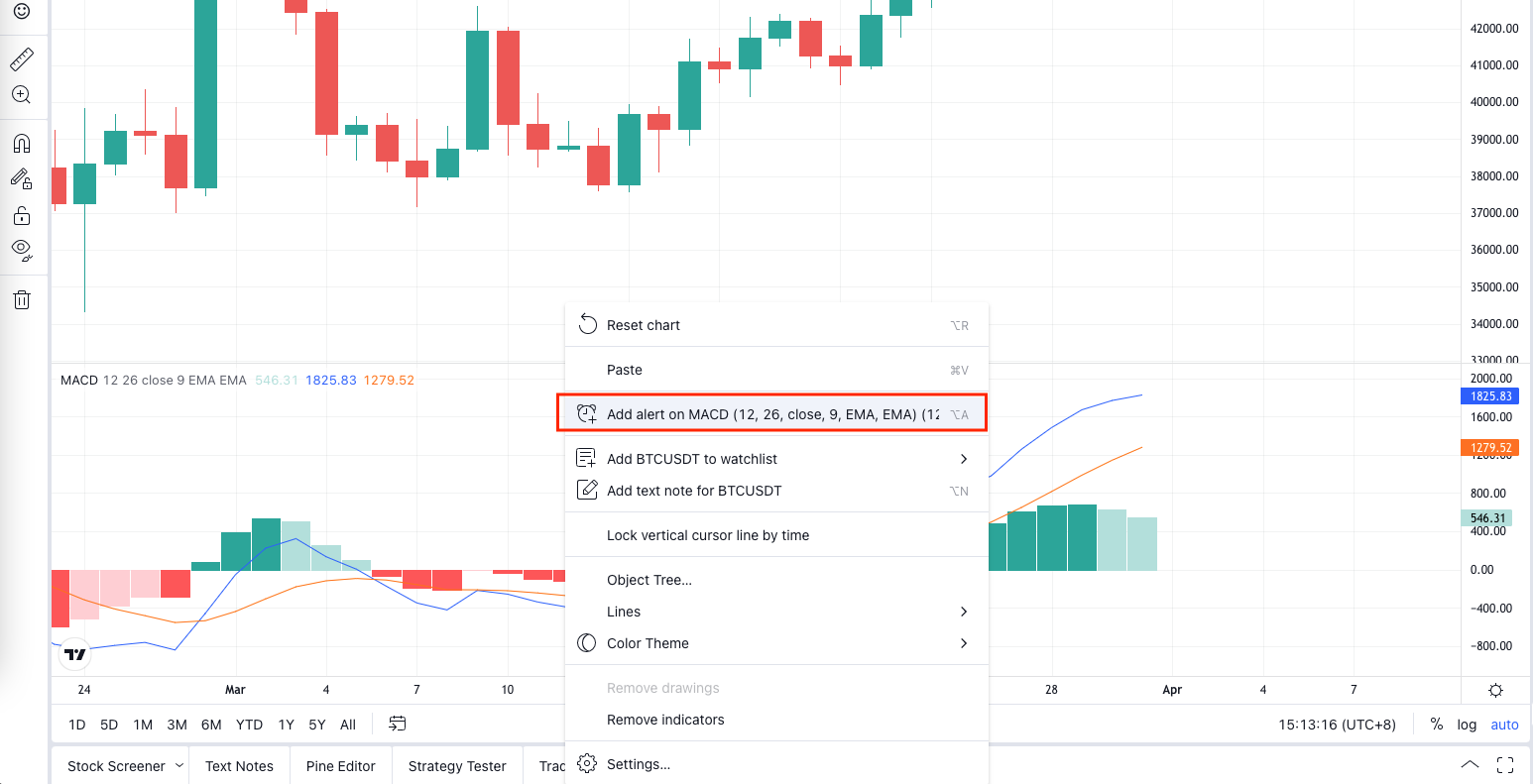
Right-click on the chart and select "Add Alert" from the pop-up menu.
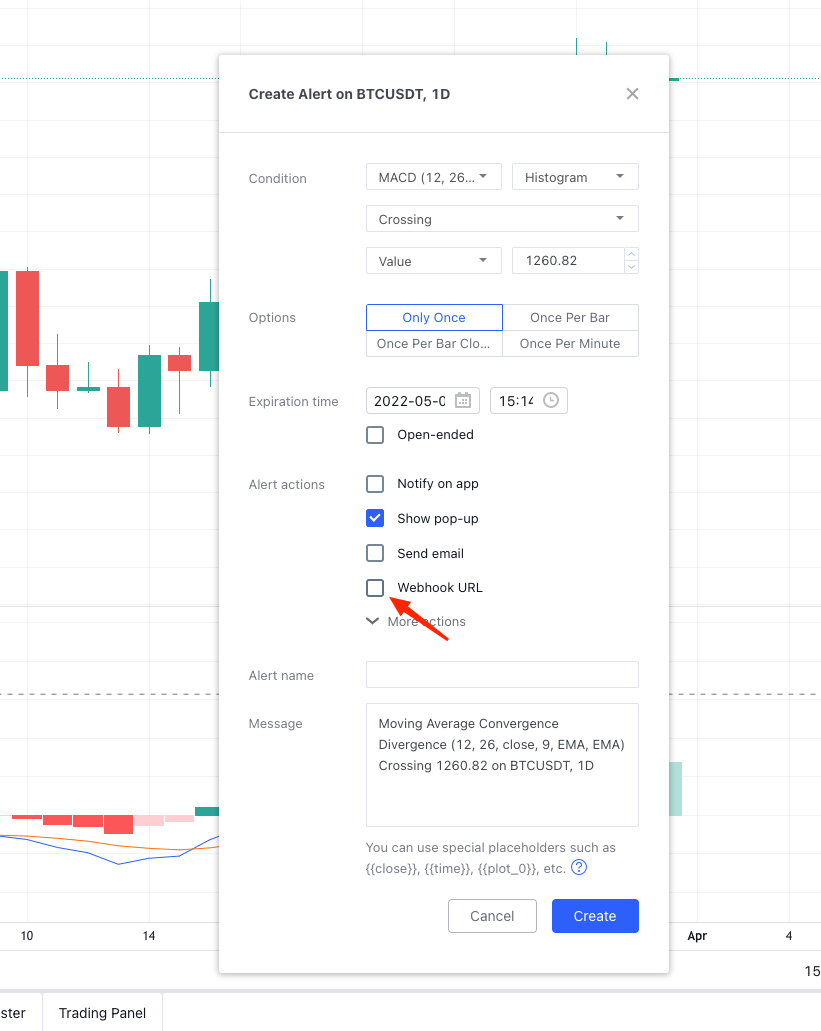
Set ```WebHook``` in the "Alert" pop-up window. At this point, you don't have to worry about setting it. Let's first run the bot that monitors the signals on FMZ Quant trading platform.
### Ordering Bot of Monitoring Signal
Strategy source code:
```js
// global variable
var BUY = "buy" // Note: the command used for spot
var SELL = "sell" // the command used for futures
var LONG = "long" // the command used for futures
var SHORT = "short" // the command used for futures
var COVER_LONG = "cover_long" // the command used for futures
var COVER_SHORT = "cover_short" // the command used for futures
function main() {
// Empty the logs; delete, if not needed
LogReset(1)
// Set the precision
exchange.SetPrecision(QuotePrecision, BasePrecision)
// Judge whether it is spot or futures
var eType = 0
var eName = exchange.GetName()
var patt = /Futures_/
if (patt.test(eName)) {
Log("The added platform is a futures platform:", eName, "#FF0000")
eType = 1
if (Ct == "") {
throw "Ct contract set to null"
} else {
Log(exchange.SetContractType(Ct), "Set contract:", Ct, "#FF0000")
}
} else {
Log("The added platform is a spot platform:", eName, "#32CD32")
}
var lastMsg = ""
var acc = _C(exchange.GetAccount)
while(true) {
var cmd = GetCommand()
if (cmd) {
// Detect the interactive command
lastMsg = "Command:" + cmd + "Time:" + _D()
var arr = cmd.split(":")
if (arr.length != 2) {
Log("Wrong cmd information:", cmd, "#FF0000")
continue
}
var action = arr[0]
var amount = parseFloat(arr[1])
if (eType == 0) {
if (action == BUY) {
var buyInfo = IsMarketOrder ? exchange.Buy(-1, amount) : $.Buy(amount)
Log("buyInfo:", buyInfo)
} else if (action == SELL) {
var sellInfo = IsMarketOrder ? exchange.Sell(-1, amount) : $.Sell(amount)
Log("sellInfo:", sellInfo)
} else {
Log("Spot trading platforms are not supported!", "#FF0000")
}
} else if (eType == 1) {
var tradeInfo = null
var ticker = _C(exchange.GetTicker)
if (action == LONG) {
exchange.SetDirection("buy")
tradeInfo = IsMarketOrder ? exchange.Buy(-1, amount) : exchange.Buy(ticker.Sell, amount)
} else if (action == SHORT) {
exchange.SetDirection("sell")
tradeInfo = IsMarketOrder ? exchange.Sell(-1, amount) : exchange.Sell(ticker.Buy, amount)
} else if (action == COVER_LONG) {
exchange.SetDirection("closebuy")
tradeInfo = IsMarketOrder ? exchange.Sell(-1, amount) : exchange.Sell(ticker.Buy, amount)
} else if (action == COVER_SHORT) {
exchange.SetDirection("closesell")
tradeInfo = IsMarketOrder ? exchange.Buy(-1, amount) : exchange.Buy(ticker.Sell, amount)
} else {
Log("Futures trading platforms are not supported!", "#FF0000")
}
if (tradeInfo) {
Log("tradeInfo:", tradeInfo)
}
} else {
throw "eType error, eType:" + eType
}
acc = _C(exchange.GetAccount)
}
var tbl = {
type : "table",
title : "Status information",
cols : ["Data"],
rows : []
}
// tbl.rows.push([JSON.stringify(acc)]) // Used during testing
LogStatus(_D(), eName, "The command received last time:", lastMsg, "\n", "`" + JSON.stringify(tbl) + "`")
Sleep(1000)
}
}
Kode ini sangat sederhana. Ini mendeteksi nilai kembali dariGetCommandKetika ada pesan interaktif yang dikirim ke program strategi,GetCommandakan mengembalikan pesan ini, dan kemudian program strategi akan melakukan operasi perdagangan yang sesuai berdasarkan isi pesan. tombol interaksi telah diatur pada strategi, yang dapat menguji fungsi interaktif. misalnya ketika strategi dioperasikan, bot dikonfigurasi dengan platform simulasiWexAppdari platform perdagangan FMZ Quant.
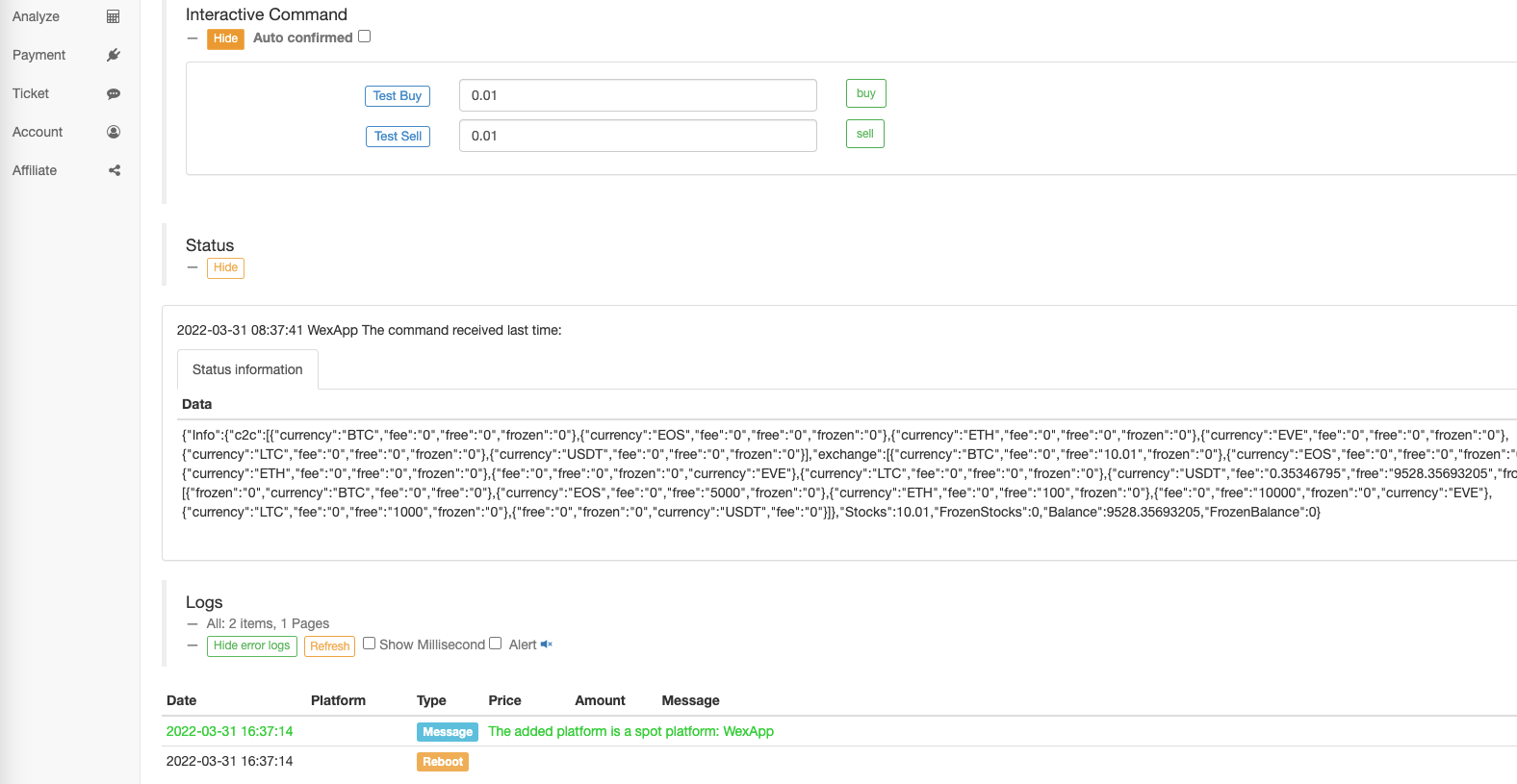
Klik tombol interaksi untuk menguji kapasitas bot untuk menerima perintah untuk membeli.
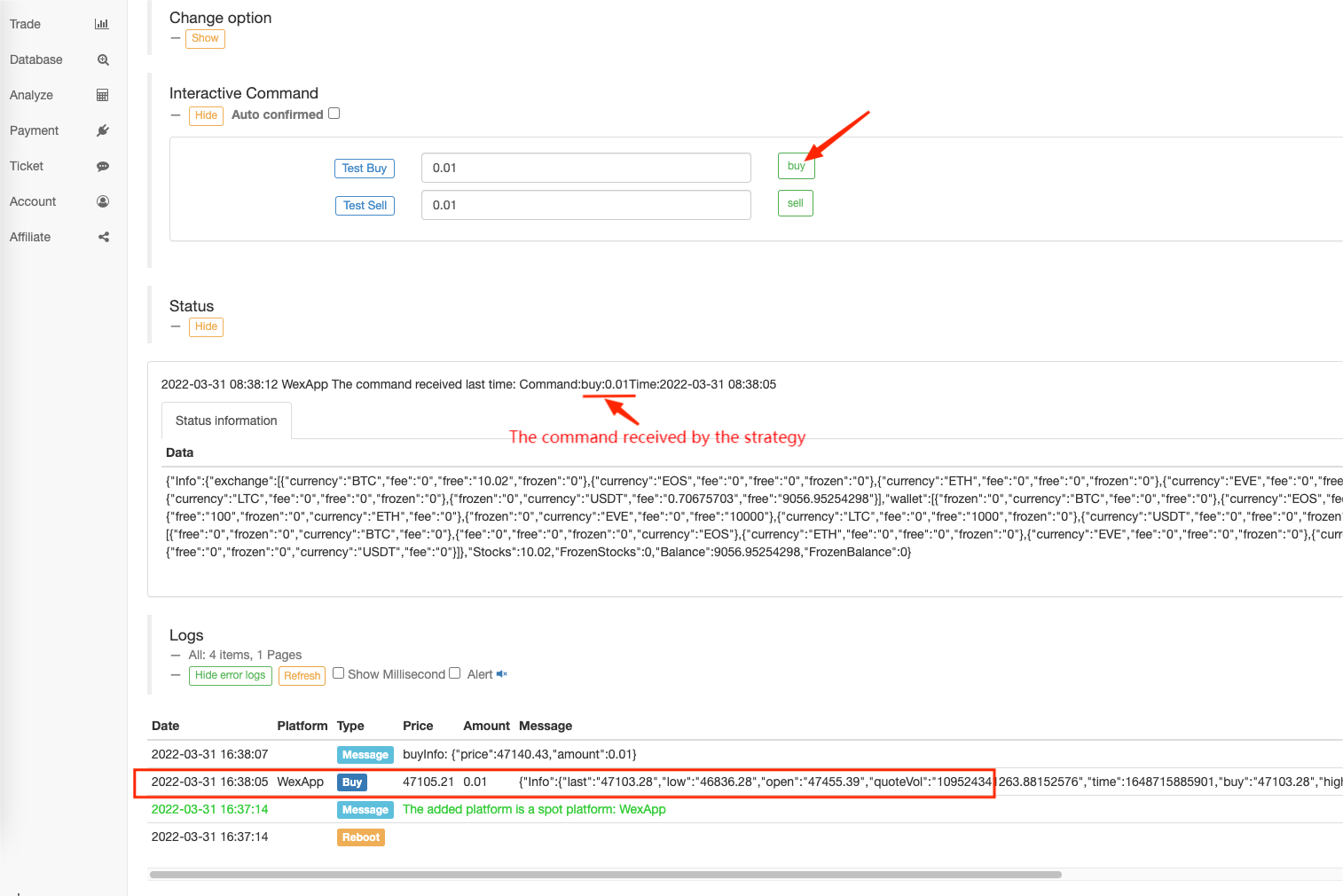
Kita bisa melihat string perintah yang diterima oleh bot adalah:buy:0.01.
Kita hanya perlu membuat parameter dibawa menjadibuy:0.01saat mengaksesCommandRobotantarmuka FMZ Quant diperluas API di WebHook permintaan URL, ketika peringatan TradingView dipicu.
WebHook Konfigurasi TradingView
Kembali ke TradingView, kita mengisi URL WebHook.API KEYdalamaccess_keydansecret_keyparameter.methoddiperbaiki, kita hanya perlu mengakses API diperpanjangCommandRobot; yangargsparameter adalah dalam bentuk[robot ID, command string], kita dapat langsung mendapatkan ID robot melalui halaman bot, seperti yang ditunjukkan pada gambar:
Kali ini ketika kita memicu sinyal, membeli koin 0.02, dan string perintah adalah:"buy:0.02"Itu menyelesaikan URL WebHook.
https://www.fmz.com/api/v1?access_key=e3809e173e23004821a9bfb6a468e308&secret_key=45a811e0009d91ad21154e79d4074bc6&method=CommandRobot&args=[443999,"buy:0.02"]
Setel pada TradingView:
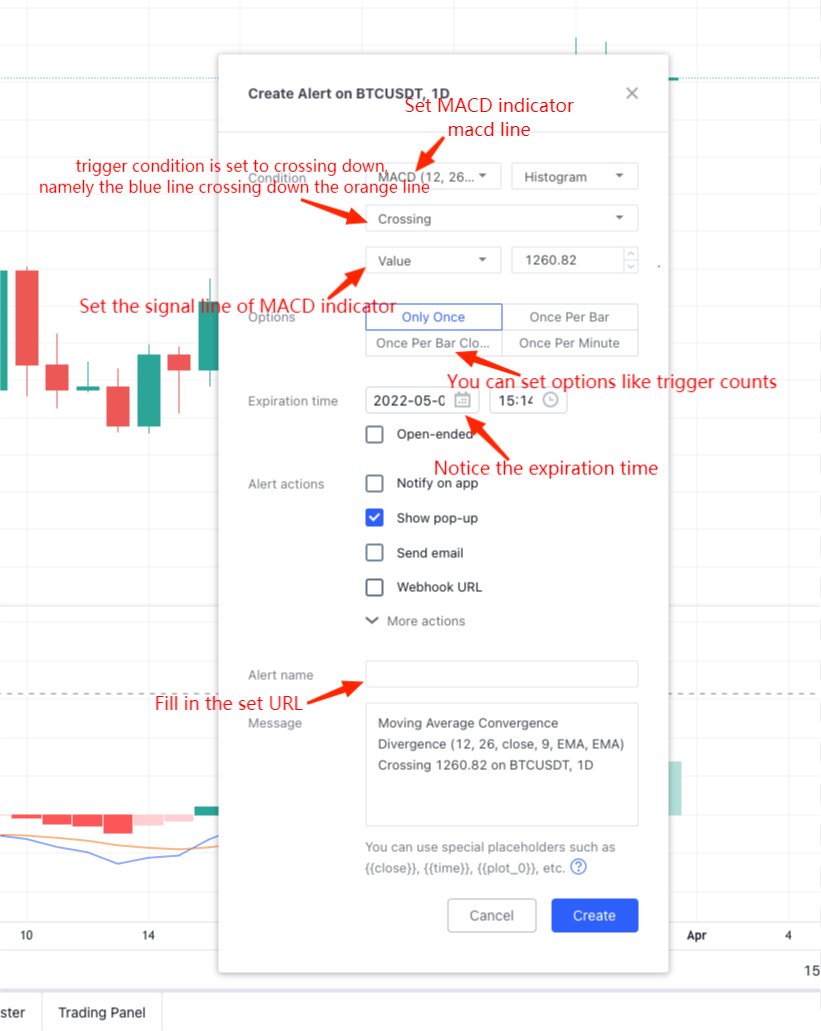
Tunggu sinyal untuk dipicu. Ketika bot menerima sinyal, Anda dapat melihat peringatan sinyal di kanan atas halaman, dan log pemicu di kanan bawah halaman.
Robot menerima sinyal:
Dengan cara ini, Anda dapat menggunakan fungsi grafik yang kaya dan algoritma indikator di TradingView untuk bekerja sama dengan bot strategi FMZ Quant untuk mewujudkan perdagangan otomatis yang Anda inginkan.
Kode strategi
- Lingkungan piringan
- Kode 60 baris mewujudkan satu pikiran - Kontrak dasar memancing
- Pengumuman Peningkatan & Penyesuaian Sistem Penagihan FMZ
- Pemberitahuan untuk Strategi Ghostwriting di FMZ
- The upstream server is timing out (Server upstream sedang keluar waktu)
- Binance melaporkan kesalahan
- Berbagai jenis
- Teknologi FMZ Quant yang Benar - Cara Menolak Batas untuk Mendapatkan Tick
- Pembangunan Cepat Platform Perdagangan Kuantitatif Multi-Pengguna Eksklusif Anda Sendiri Tanpa Biaya
- Di sini, Anda dapat melihat beberapa contoh dari robot yang telah mengubah strategi untuk mengikuti, mengubahnya ke arah yang berbeda dan mengikuti jumlah yang sama * 2.
- Gambaran Umum Antarmuka Utama dan Struktur Platform Perdagangan Kuantum FMZ
- Cara Menunda Perintah Pasar (Hanya diperdagangkan secara pasif) dan Menempatkan Perintah dalam Batch di BitMEX (IO Demo)
- FMZ meluncurkan Python Local Backtest Engine
- FMZ Feedback untuk pengguna baru dan lama menurut afiliasi
- Berbagai jenis Martini yang memiliki impian
- Menciptakan robot peringatan harga murah
- Pertanyaan tentang antarmuka pasar
- Bagaimana cara mengetik tombol manually leveling di MY Language?
- Bitmex melakukan kesalahan saat memesan
- FMZ Quant Simulation Level Backtest Mechanism Deskripsi